こんにちは。CData Software Japanの色川です。
個人・法人ともにファイルコンテンツの管理にクラウドストレージを利用するケースが多くなってきていますよね。
市場では様々なクラウドストレージが提供されていますので、他社とコラボレーションする必要があるコンテンツ管理はA 社のクラウドストレージ、社内共有ではB 社のクラウドストレージなど、複数のクラウドストレージを使い分けて利用されている方も多いのではないでしょうか。そういったケースではクラウドストレージ間のファイル連携を自動化したい場面も増えてきますよね。
この記事では、Box のコンテンツをOneDrive に連携する方法をご紹介します。
Box
Boxは、世界中で数多く利用されているセキュアなコンテンツ管理とコラボレーションを行える、クラウド・コンテンツ・マネジメント・プラットフォームです。きめ細かなセキュリティ構成と、コラボレーション機能から、会社間のやり取りで利用されている方も多いと思います。
OneDrive
Microsoft が提供するクラウドストレージです。Microsoft 365 に含まれていますので、組織内でのオフィスドキュメントの共有にOneDrive を利用されているケースは多いですよね。
CData Arc
CData Arc は、CData 製品の中で「自動化/Automate」を担うデータ連携ツールです。「B2B 連携をもっとシンプルに」をコンセプトに、ファイル連携 & DB 連携 & API 連携といったB2B 連携に必要なすべてをノーコード・ローコードでつなぐことができるプラットフォームです。
この記事のシナリオ
この記事では、Box のコンテンツをOneDrive に連携する方法をご紹介します。
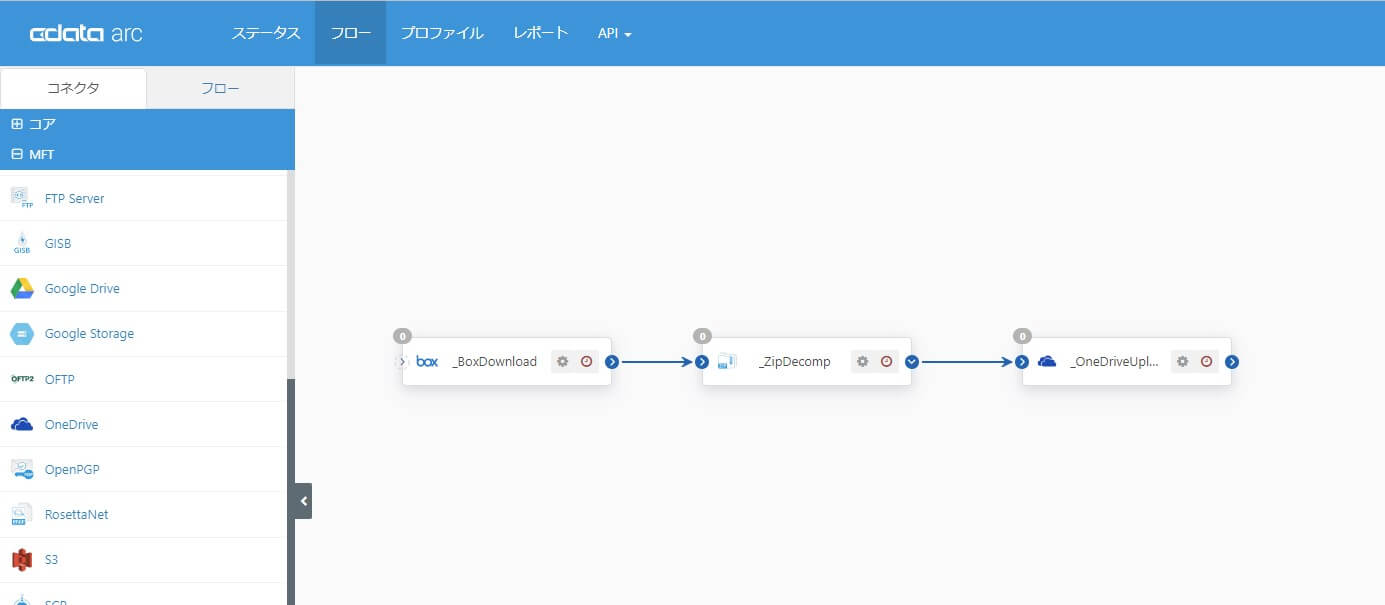
具体的には、指定した複数のBox フォルダからzip ファイルを自動的に受信して、OneDrive の指定したフォルダにアップロードする方法をご紹介します。
事前準備
この記事のシナリオでは、こちらの製品を利用します。30 日間のトライアルライセンスが提供されていますので、ぜひお手元で試してみてください。
製品のインストールとナレッジ
CData Arc のインストールはこちらを参考にしてください。
CData Arc を使い始めるときは、こちらも参考にしてください。
CData Arc に関するナレッジは、こちらにまとめています。あわせて参考にしてください。
Box フォルダ
この記事では、Company-A/Orders とCompany-B/Orders のBox フォルダからファイルコンテンツを受信(ダウンロード)します。それぞれzip 圧縮されたファイルが登録されているケースをイメージしています。
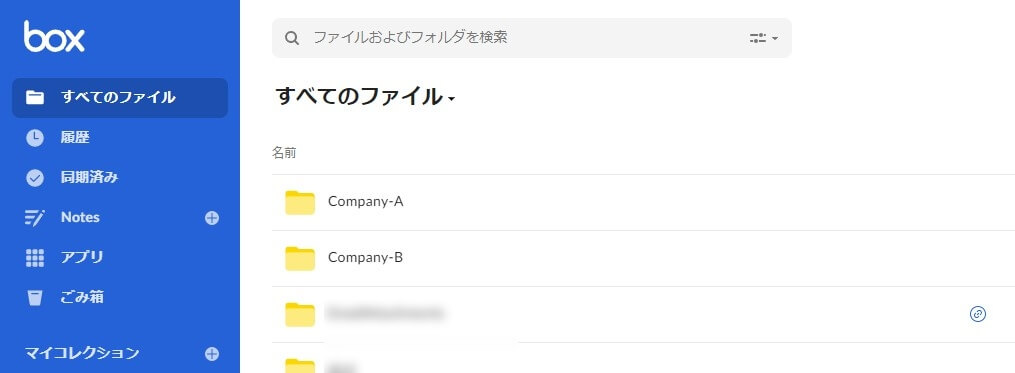
OneDrive フォルダ
この記事では、Sales-Orders のOneDrive フォルダに送信(アップロード)します。Box からダウンロードしてzip を展開して、zip に含まれるファイルをアップロードしています。複数のBox フォルダにあるzip ファイルの中のファイルを連携する、そんなイメージのフローです。
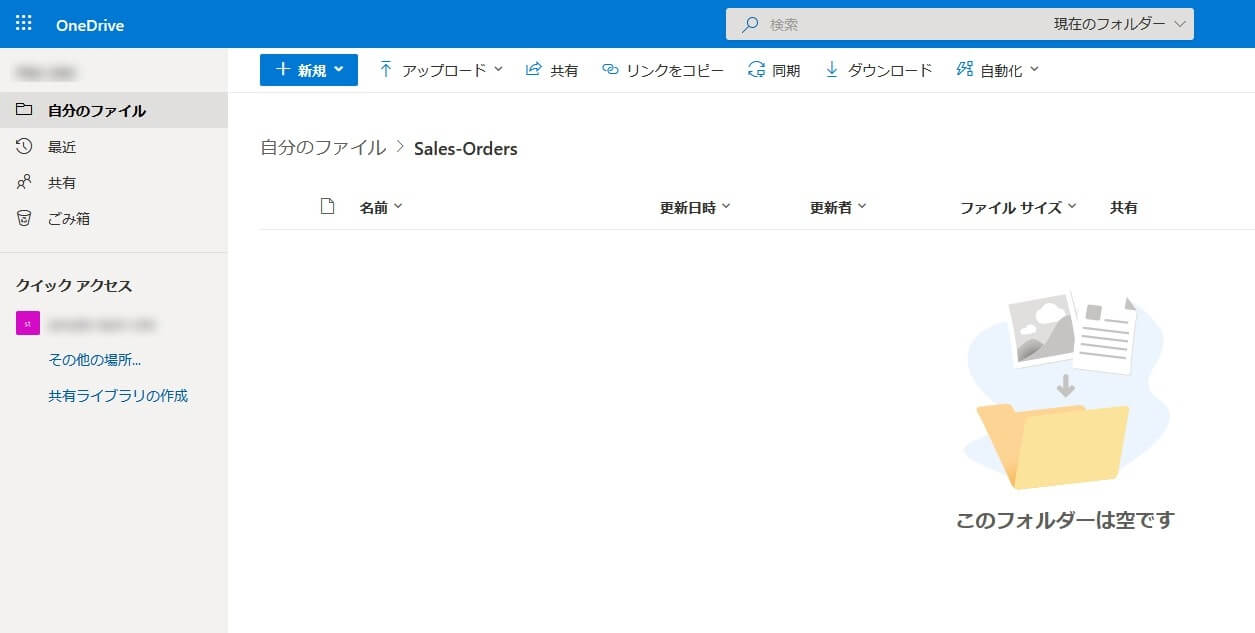
連携フローの作成
それでは実際に連携フローを作成していきます。
このシナリオで作成する連携フローは以下のような流れになっています。とてもシンプルですね。
コネクタ 内容
1
Box Box の指定フォルダからダウンロード
2
Zip Box からダウンロードしたzip ファイルを解凍
3
OneDrive 2 のファイルをOneDrive の指定フォルダへアップロード
Box コネクタ
最初にフローの起点となるBox コネクタを配置して、ダウンロードの設定をします。MFT カテゴリから「Box」コネクタを選択して、フローキャンバスへ配置します。
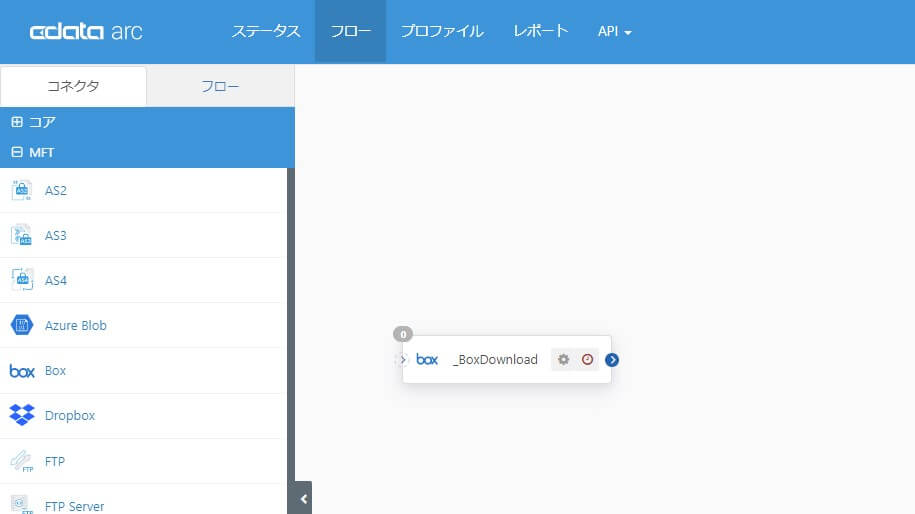
Box へ接続します。埋め込みクレデンシャルを使用した認証なので、とても簡単ですね。
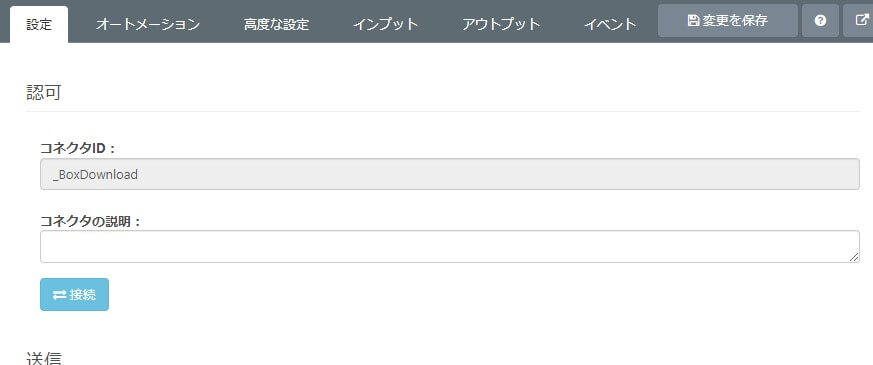
接続ができたら、受信(ダウンロード)元を指定する「受信 - リモートフォルダ」に受信元のBox フォルダを指定します。この記事では、Company-A 配下のOrders、Company-B 配下のOrders にあるzip ファイルを受信しますので、以下のように指定します。この記事のように複数のフォルダから受信したい場合、フォルダをカンマ区切りで指定します。1つのコネクタで複数のBox フォルダから受信できるのでフロー作成も効率が良いですね。
リモートフォルダ: Company-A/Orders,Company-B/Orders
ファイルマスク : *.zip
これで、Box コネクタの設定は完了です。
アウトプットタブから「受信」を実行し、それぞれのzip ファイルを受信できることを確認します。
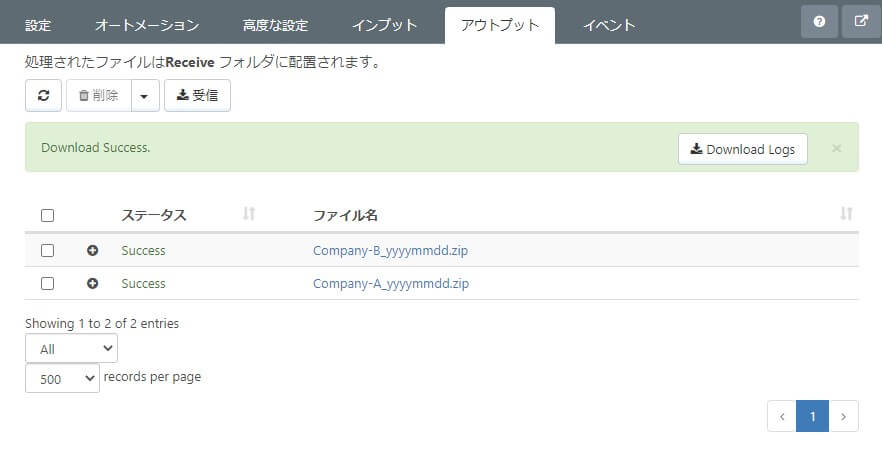
Zip コネクタ
次にzip コネクタを配置して、Box からダウンロードしたzip ファイルを解凍する設定をします。コアカテゴリから「zip」コネクタを選択して、フローキャンバスへ配置します。
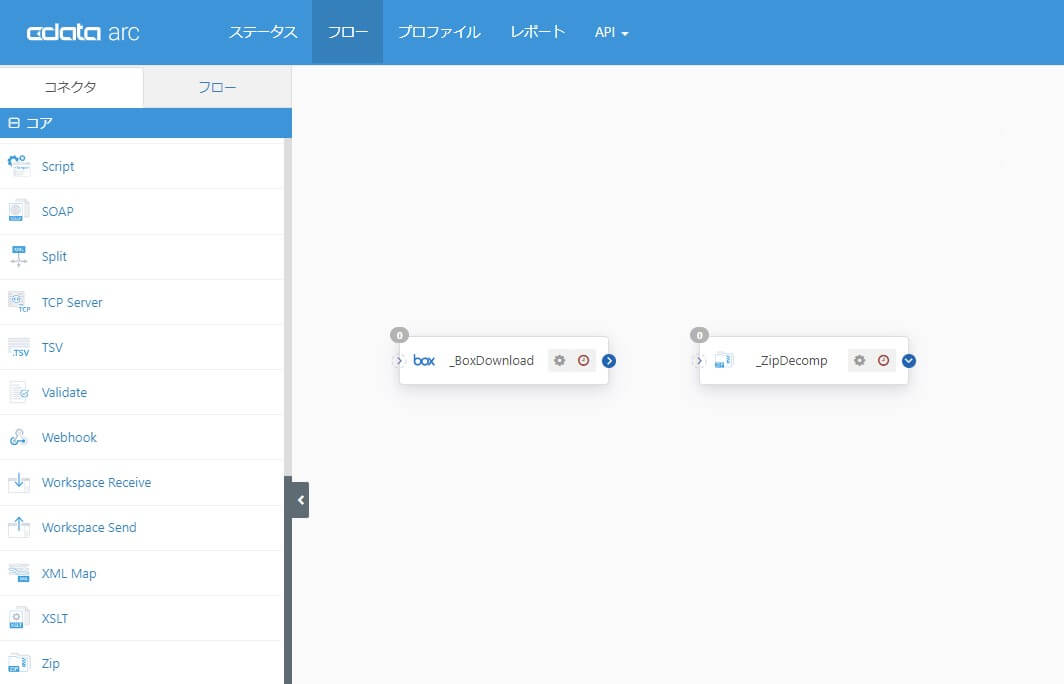
オペレーションを「解凍」で選択します。この記事では触れませんが、複合化パスワード等も指定できますので、パスワード付zip ファイルの連携を自動化することもできます。
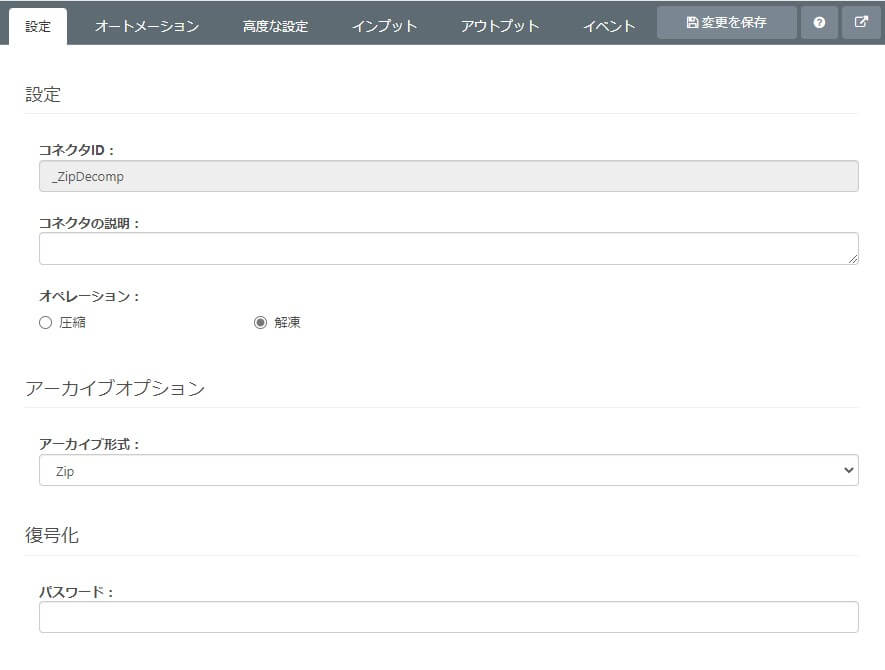
Box コネクタから、Zip コネクタにフローをつなぎます。これで、ダウンロードしたzip ファイルはフローで処理するメッセージとして次のコネクタに連携され、zip コネクタで解凍されます。
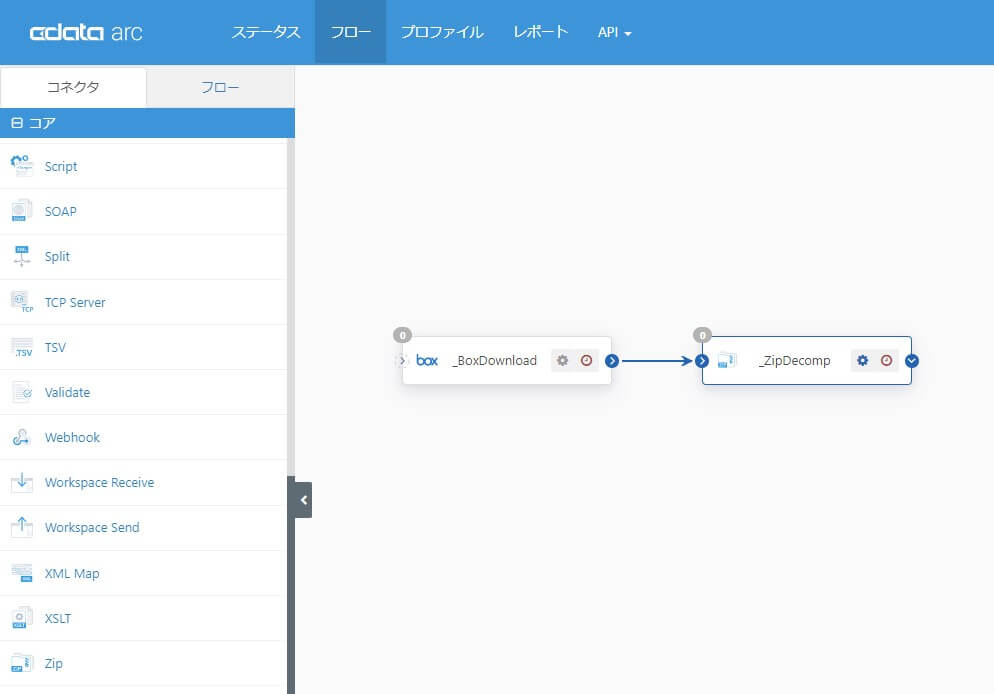
「Box からダウンロード - zip 解凍」の流れが期待通りに動作するかを確認してみましょう。Box コネクタのアウトプットタブから「受信」を実行したら、zip コネクタのアウトプットタブを確認します。期待通りにそれぞれのzip ファイルが解凍され、含まれるファイルがアウトプットされていることが確認できます。
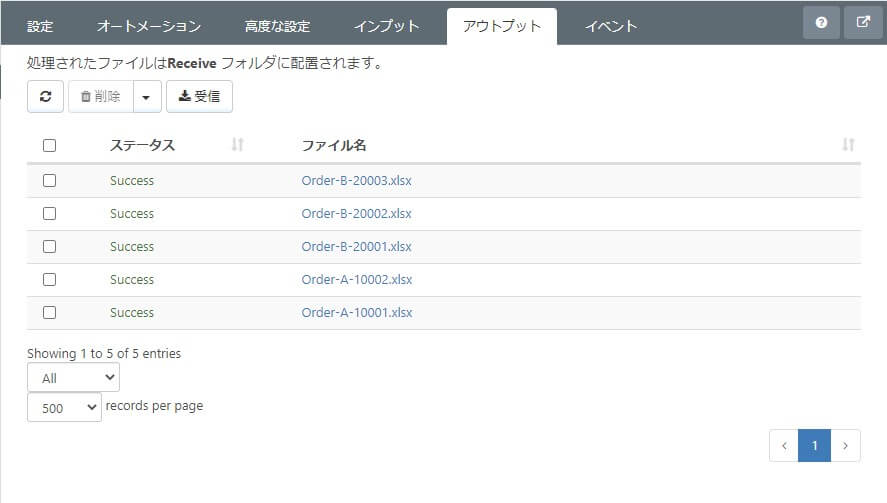
OneDrive コネクタ
最後にフローの終点となるOneDrive コネクタを配置して、zip 解凍したファイルの送信(アップロード)設定をします。MFT カテゴリから「OneDrive」コネクタを選択して、フローキャンバスへ配置します。
OneDrive へ接続します。OAuth 認証を経て、接続します。
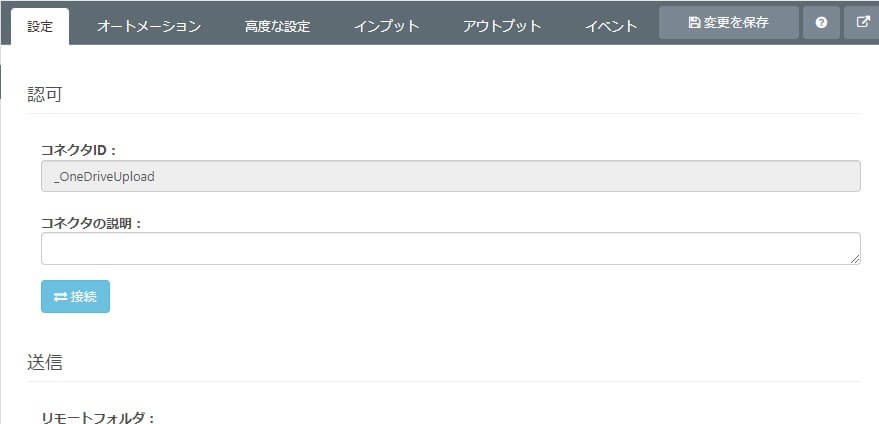
接続ができたら、送信(アップロード)先を指定する「送信 - リモートフォルダ」に送信先のOneDrive フォルダを指定します。この記事では、Sales-Ordersと指定します。リモートフォルダの指定では、組み込みマクロが利用できますので、処理対象のファイル名や実行日時をリモートフォルダ名の一部として利用することもできます。
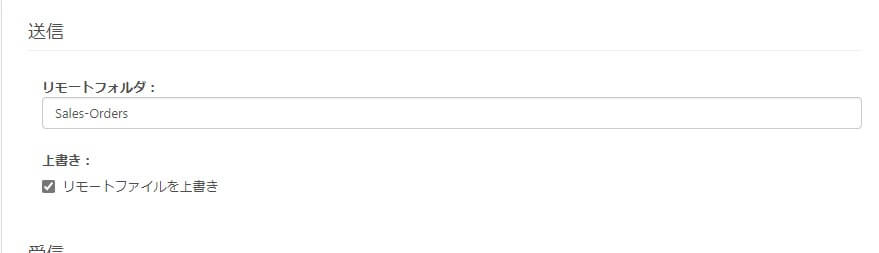
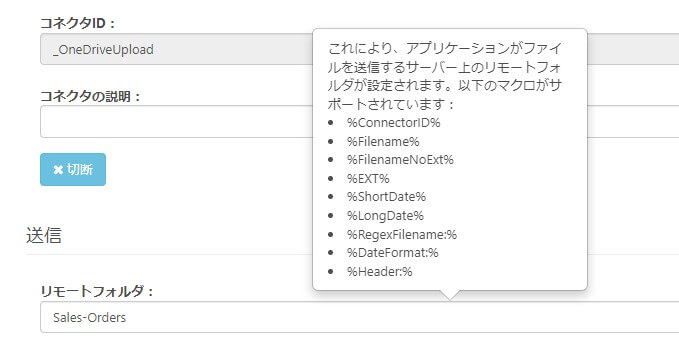
これで、OneDrive コネクタの設定は完了です。
Zip コネクタから、OneDrive コネクタにフローをつなぎます。これで、zip コネクタで解凍されたファイルはフローで処理するメッセージとして次のコネクタに連携され、OneDrive へアップロードされます。
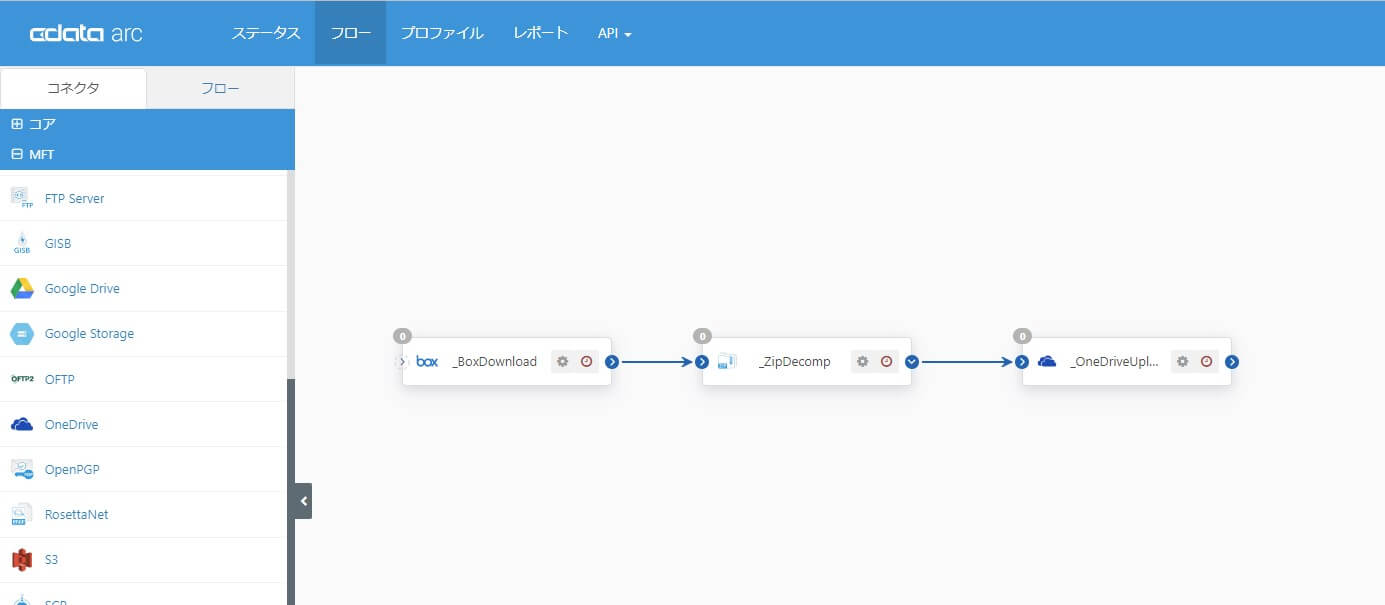
これで「指定した複数のBox フォルダからzip ファイルを自動的に受信して、OneDrive の指定したフォルダにアップロードする」フローが出来上がりました。
連携フローの実行
作成したフローを実行して確認してみましょう。
起点となるBox コネクタからフローを実行してみます。アウトプットタブから「受信」を実行します。
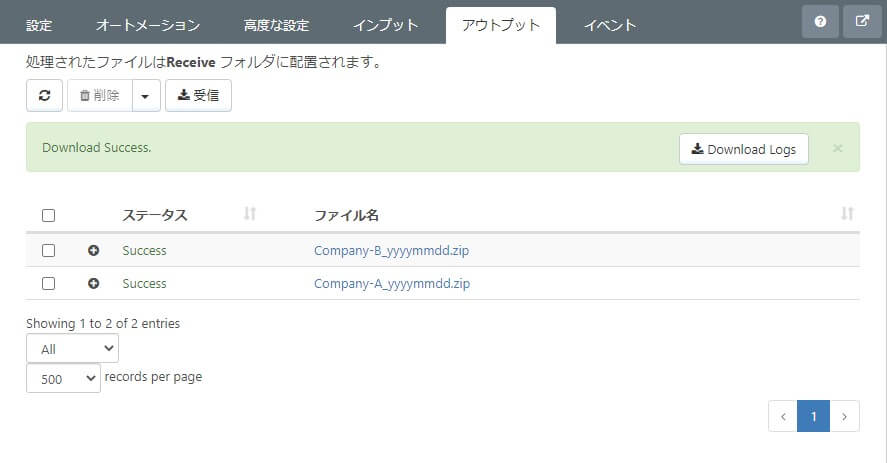
フローの終点となるOneDrive コネクタのインプットタブではOneDrive へのアップロードが成功していることが確認できます。
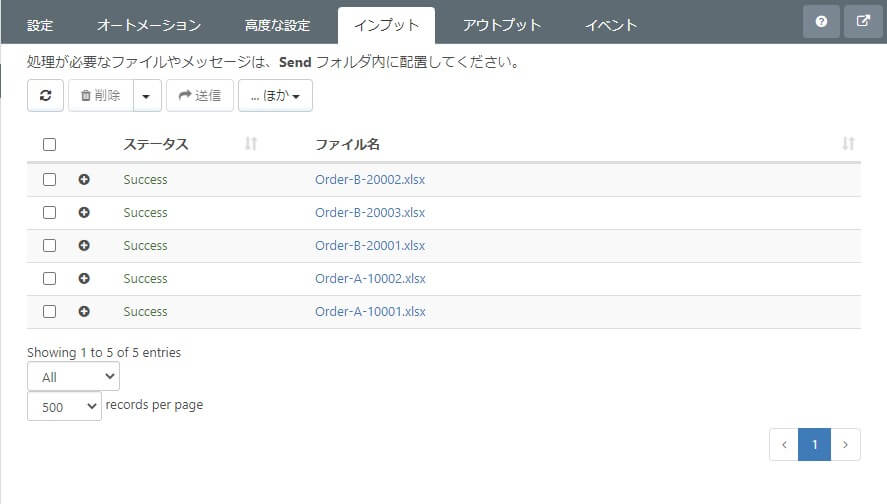
OneDrive にZip ファイルに含まれるそれぞれのファイルが期待した通りに連携できていることが確認できました。
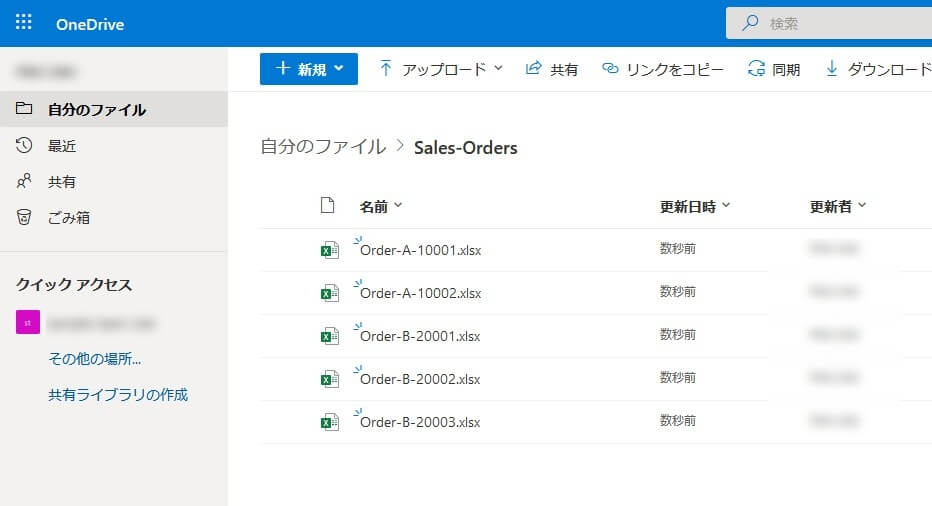
連携フローの自動実行
CData Arc ではフローを定期実行するスケジューラ機能を持っています。今回のシナリオであれば、フローの起点となるBox コネクタの「オートメーション」タブで設定することができます。1時間に1度、毎時0分に定期実行する場合は、このように設定します。
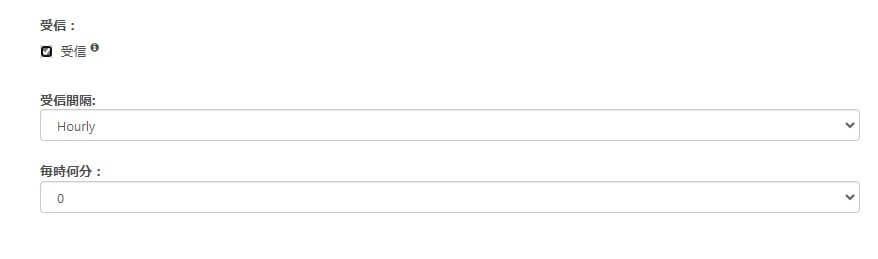
ダウンロード結果のキャッシュ(前回連携以降に更新されたファイルのみダウンロードしたい)
Box コネクタをはじめ、多くのMFT コネクタには、前回ダウンロードした時と変わらないファイルを処理対象としない(前回ダウンロード以降に更新されたファイルのみダウンロードする)キャッシング機構が備わっています。
ファイルサイズやタイムスタンプをベースに前回ダウンロード以降に更新されたファイルのみを処理対象とすることができますので、定期的に実行されるフローでは無駄のない自動化を実現することができます。
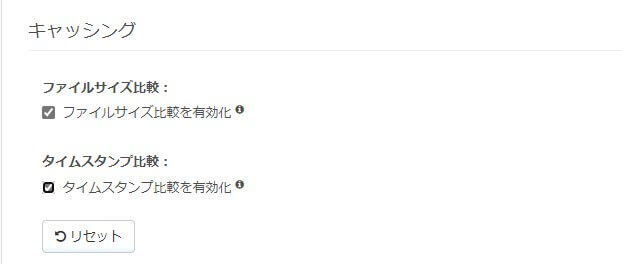
この記事で紹介したフロー(テンプレート)
この記事で作成したフローについては、
こちら からテンプレートとして使える arcflow がダウンロードできます。
ダウンロードしたarcflow は「ワークスペースをインポート」やフローデザイナーにドラッグ&ドロップで登録できます。こちらのテンプレートを利用する時は、各コネクタでの接続情報などを、お使いの環境に併せて編集してください。
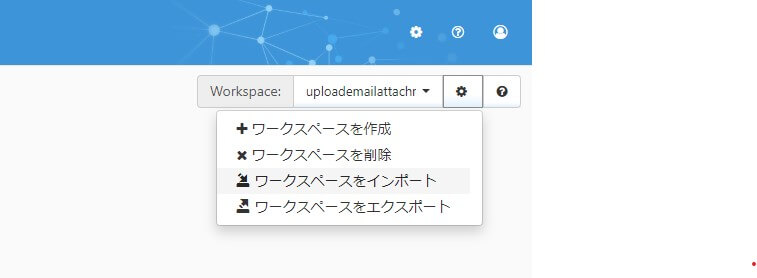
おわりに
業種業態を問わず、ファイルコンテンツの管理にクラウドストレージが多く使われるようになっていますので、業務の自動化・効率化には、様々なクラウドストレージと連携できる機能は欠かせませんよね。
CData Arc には、Box やOneDrive をはじめ、豊富なMFT コネクタを用意しています。皆さんが利用されているクラウドストレージ向けのコネクタもぜひ試してみてください。
CData Arc はシンプルで拡張性の高いコアフレームワークに、豊富なMFT・EDI・エンタープライズコネクタを備えたパワフルな製品です。CData Drivers との組み合わせで250を超えるアプリケーションへの連携を実現できます。必要な連携を低価格からはじめられる事も大きな特長です。
皆さんのつなぎたいシナリオでぜひ CData Arc を試してみてください。
arc.cdata.com
お試しいただく中で何かご不明な点があれば、テクニカルサポートへお気軽にお問い合わせください。
www.cdata.com
この記事では CData Arc™ 2022 - 22.0.8252.0 を利用しています。
関連コンテンツ





